Elsker du YouTube-spillelister, men skulle ønske du kunne se dem utenfor nettleseren din? Du kan bruke VLC på jobben, takket være en enkel utvidelse.
Hvis du vil se YouTube utenfor nettleseren, har du muligheter. Det er Minitube, for eksempel: det er en opprinnelig YouTube-spiller for Mac, Windows og Linux som lar deg søke etter noe og se på en kontinuerlig strøm av søkeresultater. Apper som dette er kule, men det er andre alternativer.
Det er ikke kjent, men VLC kan spille av YouTube-videoer. Alt du trenger å gjøre er å klikke på "File" og deretter "Open Network". Du vil se et vindu som dette (skjermbildene mine er fra en Mac, men jeg testet også prosessen i Windows - det fungerer på samme måte):

Lim inn YouTube-URLen, som sett her, og trykk deretter "Enter" eller klikk "Open". Når du gjør det, begynner videoen fortsatt å spille.

Så langt så bra, men hva skjer hvis du limer inn en spillelisteadresse? Som standard får du bare den første videoen. Det er her trikset kommer inn.
Last ned og installer utvidelsen
Første ting først: sørg for at VLC er oppdatert. Når du har gjort det, kan du laste ned Analyser av YouTube-spillelisten fra addons.videolan.org. Når du klikker på "nedlasting" -knappen, blir du ført til en tekstfil. Ikke få panikk: klikk "Lagre som" i menyen. Forsikre deg om at filtypen (bokstavene etter den endelige prikken i filens navn) er .lua, og dra deretter filen til riktig mappe. Hvor avhenger av systemet ditt, her er listen fra nettstedet:
- Windows (alle brukere):
% Programfiles% \ VideoLAN \ VLC \ lua \ spilleliste \ - Windows (bare gjeldende bruker):
% Appdata% \ vlc \ lua \ spilleliste \ - Linux (alle brukere):
/usr/lib/vlc/lua/playlist/ - Linux (bare gjeldende bruker):
~ / .Local / share / vlc / lua / spilleliste / - Mac OS X (alle brukere):
/Applications/VLC.app/Contents/MacOS/share/lua/playlist/
Windows- og Linux-brukere, dette skal ikke være vanskelig. Mac-brukere som ikke er klar over: du kan legge til filer på innsiden av Mac Apps, som er nødvendig for å finne katalogen over. Bare høyreklikk / kontroll-klikk VLC i applikasjoner, og klikk deretter “Vis pakkeinnhold”.

Når du er i gang, er det enkelt å finne mappen ovenfor.
Spill av en YouTube-spilleliste i VLC
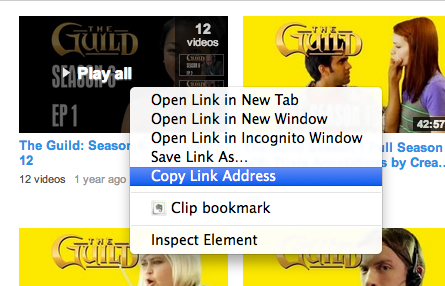
Klar til å se på noe? Finn en YouTube-spillelisteadresse. Disse finner du vanligvis på siden til favorittkanalen din under "Spillelister". En riktig URL vil inneholde "& liste", som det vises her:
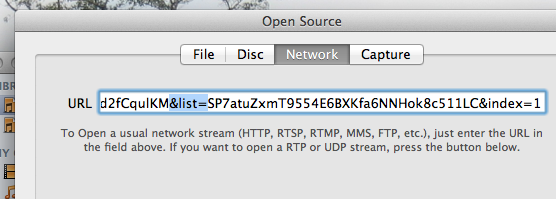
Lim inn denne URL-en i vinduet Åpne nettverk, akkurat som vi gjorde før. Du vil snart se alle vidoene i spillelisten:

Den første videoen begynner å spille av i løpet av et par sekunder. Len deg tilbake og nyt. Dette er spesielt flott hvis du har VLC installert på en enhet koblet til TVen din, eller en andre skjerm du liker å se på ting mens du jobber.
Hvis du vil laste ned videoene i en spilleliste, slik at du kan spille av dem senere når du er frakoblet, er alt du trenger å gjøre bruk en nedlastingstype for YouTube-spilleliste De 5 beste YouTube-spillelistene som laster ned for å ta bilder i bulkVil du se YouTube-videoer offline? Disse YouTube-spillelistens nedlastere lar deg laste ned hele YouTube-spillelister raskt. Les mer .
Flere VLC Flere triks
Dette er langt fra det eneste trikset du kan lære VLC. Tim skisserte flere kule VLC-tips og triks 6 kule VLC-tips og triks du kanskje ikke vet omVideoLans VLC-mediaspiller er en ekte boks med triks og er like effektiv på et Windows-operativsystem som på Mac eller Linux. De av dere som allerede bruker VLC ... Les mer , som skisserer alt fra administrasjon av podcaster til bruk av videoeffekter. ASCII-kunsten er et høydepunkt:

Saikat gikk enda dypere og viste deg noen topphemmelige VLC-funksjoner 7 Topp hemmelige funksjoner i gratis VLC Media PlayerVLC skal være din mediaspiller du velger. Tverrplattformverktøyet har en pose full av hemmelige funksjoner du kan bruke akkurat nå. Les mer . Det viser seg at du kan bruke VLC til å spille inn fra webkameraet ditt, og automatisk slå av datamaskinen din når en video er over. Ryddig.
Kjenner du til andre gode triks, eller en bedre måte å se YouTube-videoer utenfor nettleseren? Del nedenfor.
Justin Pot er en teknologijournalist med base i Portland, Oregon. Han elsker teknologi, mennesker og natur - og prøver å glede seg over alle tre når det er mulig. Du kan chatte med Justin på Twitter, akkurat nå.